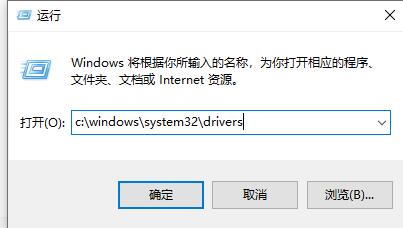当前位置>
系统教程>
win7主板驱动位置分享 win7主板驱动怎么找到?
win7主板驱动位置分享 win7主板驱动怎么找到?
发布时间:2022-09-26
作者:admin
来源:系统之家官网
win7主板驱动怎么找到?有的时候我们需要对主板驱动进行更新,这个时候我们需要找到它的位置,然后可以直接在设置中进行驱动的更新。那么我们如何去快速的访问驱动,进行更新。接下来我们分享几个可以快速更新驱动的操作方法。
win7主板驱动在哪个文件夹
答:“c:windowssystem32drivers”在这个路径的文件夹中。
方法一:
1、我们可以根据路径,逐步进入文件夹。

2、找到“system32”。

3、找到“drivers”。
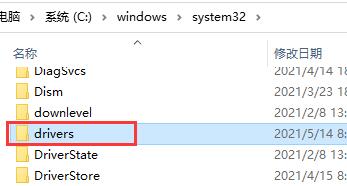
方法二:
1、还可以使用“win+r”打开运行。
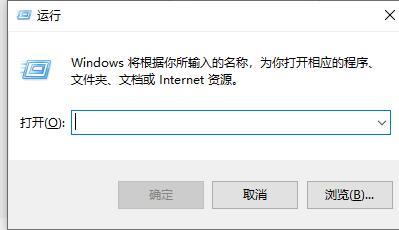
2、输入“c:windowssystem32drivers”,回车即可进入。